जोड़ना, संपादन और उप-विषयक प्लेसिंग
इस अध्याय में, हम जानेंगे कि Visio का उपयोग करते हुए मंथन आरेख में सबटॉपिक्स कैसे जोड़ें, संपादित करें और रखें।
उपविषयों को जोड़ना
एक बुद्धिशीलता आरेख में, उप-आकृतियों को सीधे मुख्य आकृति के शीर्ष पर नहीं डाला जाता है। एक उप-आकार को एक सबटॉपिक के रूप में डाला जाता है। उप-विषय सम्मिलित करने के लिए, पहले मुख्य विषय आकृति पर क्लिक करें और फिर रिबन पर मंथन टैब पर क्लिक करें। विषय जोड़ें अनुभाग में, सबटॉप पर क्लिक करें।

यह मुख्य विषय आकार के लिए एक सबटॉपिक बनाता है, जो टाइप करने के लिए तैयार है।

ऐड टॉपिक्स सेक्शन में मल्टीपल सबटॉपिक्स पर क्लिक करके आप एक साथ कई सबटॉपिक्स भी बना सकते हैं। यह एक से अधिक विषय जोड़ें संवाद बॉक्स खोलता है, जहाँ आप प्रत्येक उपविषय के नाम दर्ज कर सकते हैं।
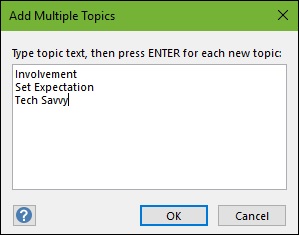
प्रत्येक उपप्रकार स्वचालित रूप से मुख्य विषय आकार से जुड़ा हुआ है।

उप-विज्ञान का संपादन और स्थान
सबटॉपिक्स को केवल उप-शीर्षक के शीर्षक पर क्लिक करके और उस पर टाइप करके संपादित किया जा सकता है। आप आउटलाइन विंडो में इसके नाम को दो बार क्लिक करके एक सबटॉपिक को भी संपादित कर सकते हैं। आउटलाइन विंडो मंथन के विषय पदानुक्रम का प्रतिनिधित्व करती है। सबटॉपिक्स को उनके कनेक्टर्स द्वारा खींचा जा सकता है और कैनवास पर कहीं भी रखा जा सकता है। वे हमेशा मुख्य विषय आकार से जुड़े रहेंगे।
